Narzędzie Znajdź urządzenie Google, wcześniej znane jako Menedżer urządzeń Android, pomaga znaleźć zgubione lub skradzione telefony i tablety.
Funkcja działa podobnie do innych usług lokalizatora, takich jak Lookout i Samsung Find My Mobile, ale dostajesz aplikację specjalnie dla urządzeń z Androidem. Oto jak rozpocząć korzystanie z funkcji Znajdź moje urządzenie.
Włącz ustawienia
W przypadku większości urządzeń do pracy z funkcją Znajdź moje urządzenie konieczne będzie zalogowanie się na koncie Google online i włączenie funkcji lokalizacji. Niektóre telefony mają funkcje zabezpieczeń, które mogą uniemożliwić działanie funkcji usuwania. Aby mieć pewność, że masz nowsze urządzenie z Androidem, otwórz Ustawienia> Google> Zabezpieczenia . W sekcji Menedżer urządzeń Android funkcja lokalizatora powinna być domyślnie włączona. Aby włączyć zdalne czyszczenie danych, kliknij suwak obok opcji "Zezwól na zdalne blokowanie i usuwanie".
Na starszych urządzeniach możesz przejść do aplikacji Ustawienia Google, a następnie dotknąć Menedżera urządzeń Android . Aby włączyć zdalne czyszczenie danych, dotknij pola "Zezwalaj na zdalny reset do ustawień fabrycznych", a następnie dotknij Aktywuj .

Pobierz aplikację

Aby użyć funkcji Znajdź moje urządzenie, przejdź do Sklepu Play i zainstaluj aplikację Znajdź moje urządzenie na innym urządzeniu, takim jak inny telefon lub tablet. Istnieje kilka aplikacji o podobnych nazwach, więc koniecznie pobierz tę, która zawiera "Google Inc." jako programista.
Następnie zaloguj się na swoje konto Google. Możesz otrzymać monit z prośbą o zezwolenie na użycie funkcji Znajdź moje urządzenie do korzystania z danych o lokalizacji. Kliknij Accept, aby kontynuować.
Po zalogowaniu pojawi się pulpit informujący o lokalizacji telefonu i kilku opcjach:
- Lokalizacja : lokalizacja urządzenia z Androidem pojawi się automatycznie na mapie, wraz z poziomem naładowania baterii, informacją o tym, czy telefon jest w trybie online i kiedy był ostatnio zlokalizowany. Możesz powiększać i pomniejszać mapę, aby sprawdzić lokalizację.
- Odtwórz dźwięk : Dane o położeniu są przybliżone i mogą nie pomóc Ci dowiedzieć się, czy ukrywa się gdzieś w domu. Zamiast dzwonić do telefonu, aby pomóc Ci go znaleźć, możesz wybrać dzwonek urządzenia z poziomu aplikacji, naciskając opcję Odtwórz dźwięk . Spowoduje to, że urządzenie będzie dzwonić przez 5 minut z najwyższą głośnością, nawet jeśli jest wyciszone lub wibruje. Aby zatrzymać dzwonek, dotknij przycisku zasilania w telefonie.
- Zablokuj : opcja blokady może być przydatna, jeśli chcesz zablokować urządzenie z Androidem, aby nikt nie mógł uzyskać dostępu do Twoich danych podczas próby odzyskania utraconego urządzenia. Aby zablokować urządzenie, kliknij opcję Zablokuj . Wprowadź dwukrotnie nowe hasło, dodaj numer kontaktowy dla każdego, kto może znaleźć twój telefon, a następnie dotknij przycisku Zablokuj . Gdy polecenie zostanie wysłane do twojego urządzenia, natychmiast je zablokuje, nawet jeśli jest używane.
- Wymaż urządzenie : jeśli uważasz, że na dobre zgubiłeś urządzenie i chcesz przywrócić ustawienia fabryczne, aby chronić swoje dane osobiste, wybierz opcję Wymaż . Spowoduje to usunięcie wszystkich aplikacji, zdjęć, muzyki i ustawień z urządzenia. Jeśli Twoje urządzenie jest w trybie offline po wysłaniu polecenia kasowania, reset nastąpi po następnym uruchomieniu. Po wyczyszczeniu urządzenia nie będziesz już mieć do niego dostępu z aplikacji. Należy również pamiętać, że zdalny reset fabryczny może nie wytrzeć zewnętrznych kart pamięci SD.
Pamiętaj, że jeśli twoje urządzenie zostało skradzione, skontaktuj się z policją i pozwól im wykonywać swoją pracę. Dzięki funkcji Znajdź moje urządzenie Twoje dane są bezpieczne, więc bądź bezpieczny. Nie próbuj odzyskać urządzenia samodzielnie.
Informacja dla redaktorów, 16 maja: Ten wpis został pierwotnie opublikowany 8 sierpnia 2013 r. Od tego czasu został zaktualizowany o nowe informacje.






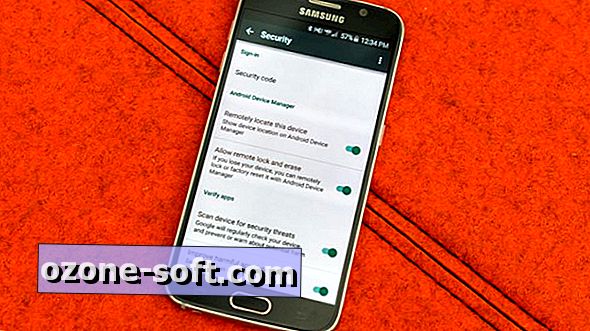







Zostaw Swój Komentarz